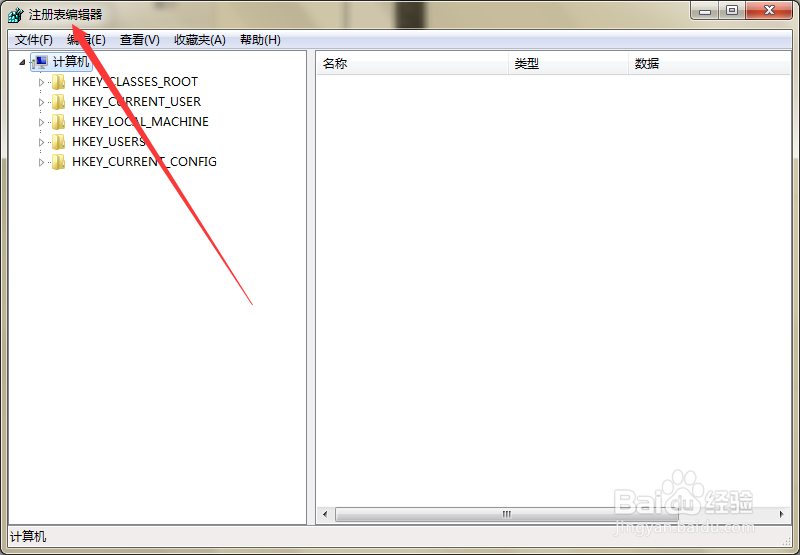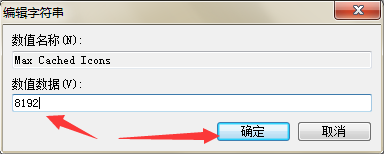如何增加桌面图标缓存大小提升开机速度
1、第一步,点击计算机左下角的开始,弹出下拉菜单。
2、第二步,选择“运行”,打开运行窗口。
3、第三步,在页面上键入“regedit”回车,打开注册表编辑器。
4、第四步,定位到HKEY_LOCAL_MACHINE\SOFTWARE\Microsoft\掳姗浚瑙Windows\CurrentVersion\Explorer项。
5、第五步,在右侧列表中找到“Max Cached Icons”数值,双击打开字符串的编辑器页面。
6、第六步,在页面上将数值数据修改为8192或者其他数字,然后点击确定。
7、第七步,如果没有“Max Cached Icons”的话,可以右击Explorer项,选择新建一个字符串值并重命名,然后设置数值数据。
8、第八步,关闭注册表编辑器,再次重启计算机时,就可以图标的加载速度。
声明:本网站引用、摘录或转载内容仅供网站访问者交流或参考,不代表本站立场,如存在版权或非法内容,请联系站长删除,联系邮箱:site.kefu@qq.com。
阅读量:86
阅读量:86
阅读量:20
阅读量:48
阅读量:56